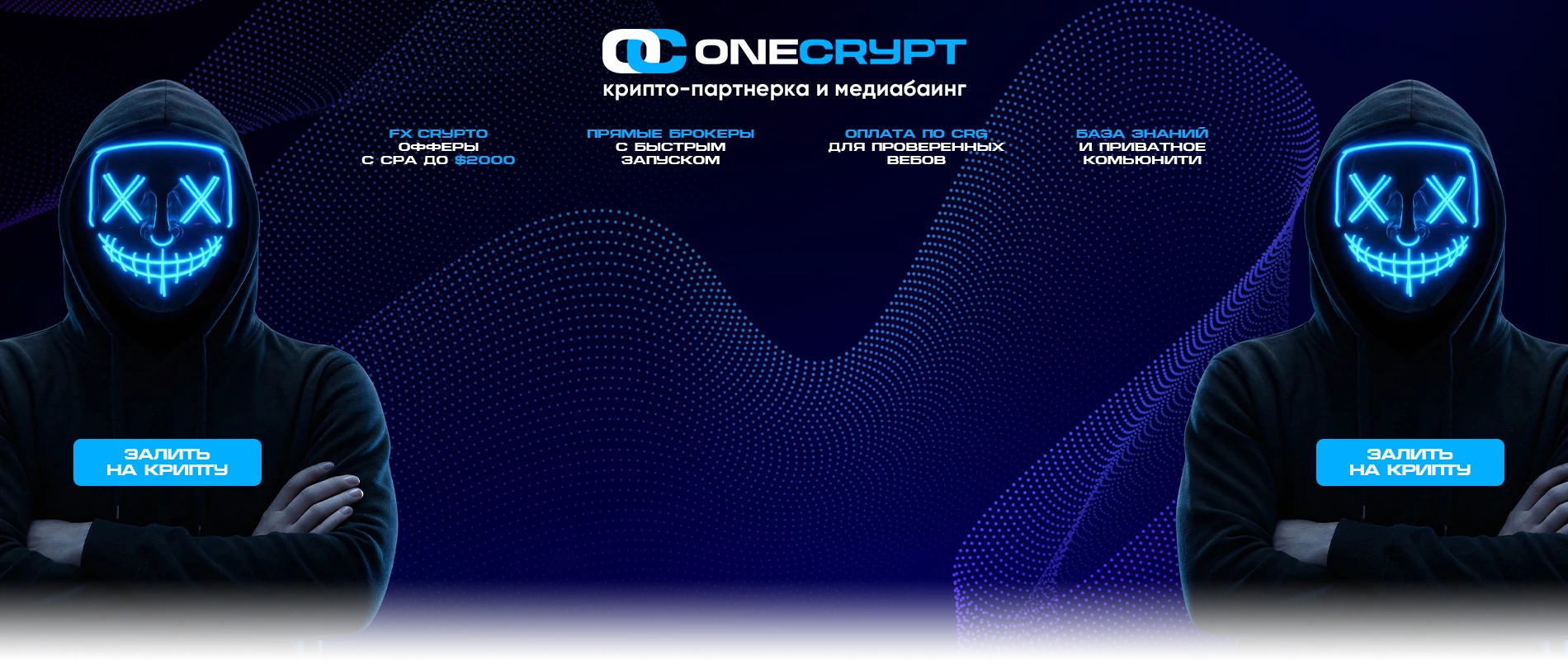Как же ими пользоваться?
Если вы захотели связаться с юзером из сообщества, который не является вашим контактом, нажмите на фото его профиля, или выберите из списка всех собеседников в разделе информации.Клацнув на имя нужного юзера выскочит окошко лишь с его фотографией и именем, которым он подписан в Вайбере. Номер телефона и кнопка вызова будут скрыты, поэтому остается давить на единственную доступную функцию. Готово — безопасная беседа начата.
Что, если человек напишет мне?
При получении месседжа от другого юзера, которого нет в телефонной книге, вы сами выбираете, принять его или нет. В появившемся окне будет отображаться имя незнакомца, а также названия пабликов, в которых вы оба состоите. В итоге вам предлагается либо показать содержимое, либо сразу заблокировать отправителя.
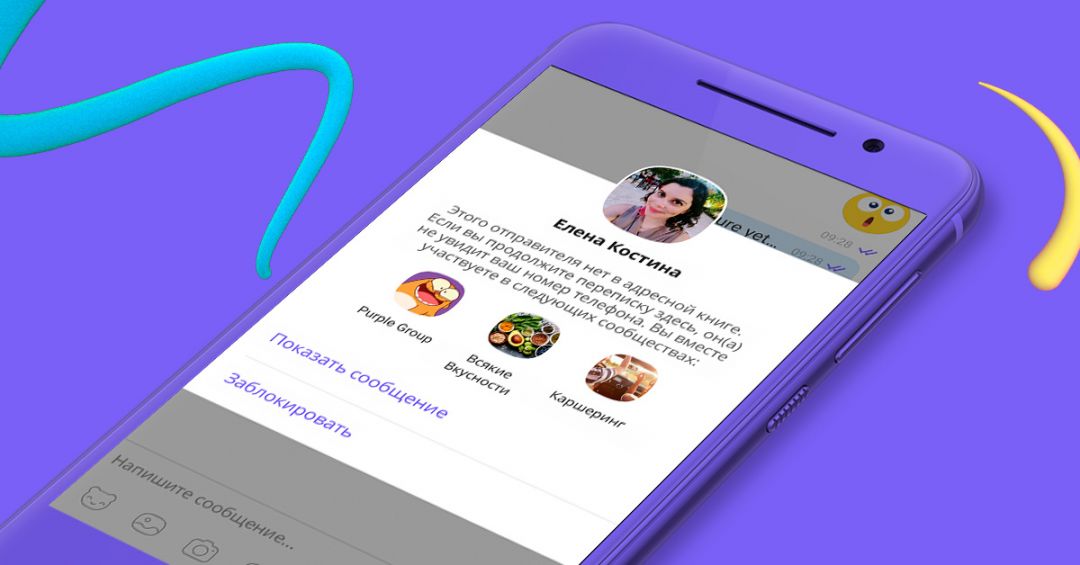
В любой момент вы сами решаете, раскрыть новому собеседнику свой номер или нет.
Разрешать или запрещать другим юзерам лично вам писать — вы всегда тоже решаете самостоятельно, притом независимо от своей роли в сообществах: будь вы администратор, или обычный пользователь. Есть и возможность гибкой настройки каждого сообщества в отдельности. Например, если вы возжелали, чтобы никто из юзеров одного из пабликов не смог отправлять сообщения, просто откройте окошко информации о пабле, а затем отключите параметр “анонимные чаты”. Теперь в нем никто из “левых” людей не сможет писать вам лично.
Советуем почитать —
Facebook: я посчитал, вы мне должны 10 USD в месяц. Конфиденциальность превращается в роскошь
Вот и все преимущества таких чатов, которые Вайбер заботливо внедрил для обеспечения конфиденциальности. Желаем приятного общения и до скорого в следующих статьях!